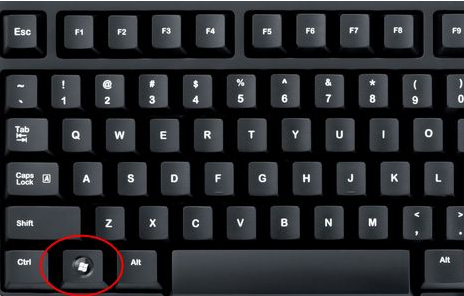
在Win10系统中经常经常需要使用一些快捷键快速打开某些设置,如在Win10系统中由于开始运行命令很难找到,不过通过Win+R组合快捷键即可快速打开运行命令框,今天小编来跟大家说说联想电脑windows键是哪个的介绍。
1、关于Windows键是哪个的问题,这里上面所知的Win键其实就是键盘上的Windows键,这个按键上有一个微软Windows图标,并没有直接标有Win字样,这也是众多菜鸟朋友找不到Win键的原因所在。理解了这个,那么找到Win键就相当容易了,不管是笔记本键盘还是台式电脑键盘,Win键是必不可少的,该键属于辅助按键,主要与其它按键组合使用,实现一些特定的功能,尤其是在Win7与Win8系统中,Win键的作用很大,熟悉Win键的用途可以大大加快我们的工作效率。
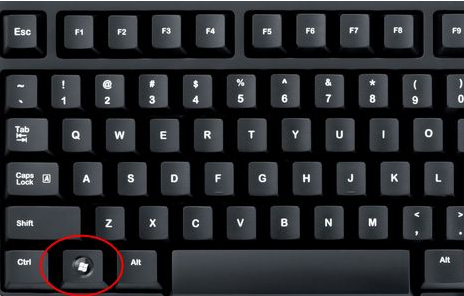
常用的win组合键及对应功能
只按windows键是打开开始菜单
1、Windows+数字1、2、3、4、5、6、7、8、9、0:分别打开你的任务栏上面的快捷启动栏上面的第一个到第十个图标所对应的快捷方式。
2、Windows+D 最小化所有窗口,再按一次恢复所有窗口
3、Windows+E 开启资源管理器(频繁按会资源占尽而死机)
4、Windows+F 打开搜索窗口
5、Windows+L 锁定当前计算机用户
6、Windows+R 开启运行对话框 (最常用)
7、Windows+T 激活当前任务栏上面的窗口,多次按下会依次切换定位到下一个窗体
8、Windows+T Shift 反方向定位
9、Windows+U 开启轻松访问中心
10、Windows+Break(就是Pause Break键) 开启系统属性窗口

以上就是联想电脑windows键是哪个的介绍啦,希望能帮助到大家。




